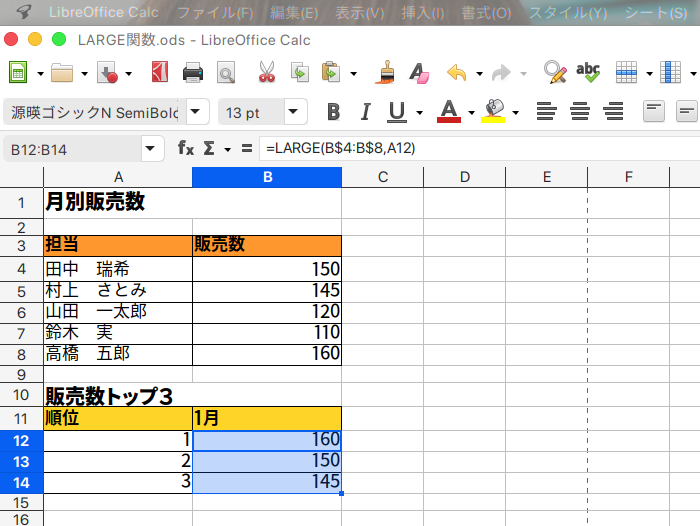LibreOffice Calcとは?
数値データの集計や解析、複雑な計算などを行う場合、使用するのが表計算ソフトです。
有名なソフトはEXCELですが有料です。
あまりお金がかけられない、出来たら無料で使用したいと思う方にオススメなのがofficeソフトのLibreOfficeに入っているLibreOffice Calcです。
Windows、Mac、Linuxと幅広いOSで使用でき、完全ではありませんがEXCELと互換性があります(LibreOfficeは、こちらからダウンロードできます)。
Excelと似た操作方法で使用できます。
Excelで最も使用するであろう関数は、EXCELと同じものがほとんど使用できます。
ただLibreOffice Calcは、EXCELと互換性がありますが完全ではないという問題があります。
具体的に書くと、LibreOffice Calcで仕事用のデータを作って、Excelに読み込むと、一部文字が欠けたりレイアウトなどが崩れたりなどがよく起きます。
そのため、例えばLibreOffice Calcで作ったデータを仕事で使うとなると、会社のEXCELで最終的に修正しなければなりません。
しかしLibreOffice Calcは、EXCELと操作方法が似ているため、Excelに慣れていれば修正作業自体はそんなに時間は掛かることはないでしょう。逆に下書き用として使用して、最終的に会社のExcelで完成させるという感じに使う方法で利用するのもいいでしょう。
表計算ソフトの勉強のためにLibreOffice Calcを使用したい方には、完全互換ではありませんが、操作方法が似ているため、LibreOffice Calcで操作を覚えれば、表計算ソフトの代表格のEXCELを使う場合、応用が効くためすぐに慣れて使用できるようになります。
そんなLibreOffice Calcで、Excelで使われるLARGE関数の使い方をこのブログ記事でご紹介します。
なお、今回はLinux(Xubuntu)を使用して説明しますが、Windows、Macでも同様の作業が出来ます。


LARGE関数
LARGE関数とは?
LARGE関数とは、特定のデータの中から大きい順に数えて指定した「ランク」にあたる数値を求める関数です。
今回は、以下の月別販売数の売上ランクの1位から3位の販売数を求めます。

LARGE関数の式
=LARGE(データ,ランク)
データとは、順位を求めたい数値のことです。
ランクとは、大きい方から数えて何番目という値です。
今回は、販売数の大きい数字から1位〜3位にするので、以下のようになります。
- 値は、売上金額が入っているB4になります。
- データは、平均値を含めた売上の順位を求める金額の入ったセル範囲になるのでB4:B8となります。
- ランクは、順位が入っているセルで、参照にするのは1位なので、A12です。
今回は、式を入力しないで、関数ウィザードで、LARGE関数の文字列の文字数を求める方法をご紹介します。


LARGE関数の使い方
①ランクを表示させるセルを選択する
ランクを表示させるセルはC4です。
なのでC12を選択します。
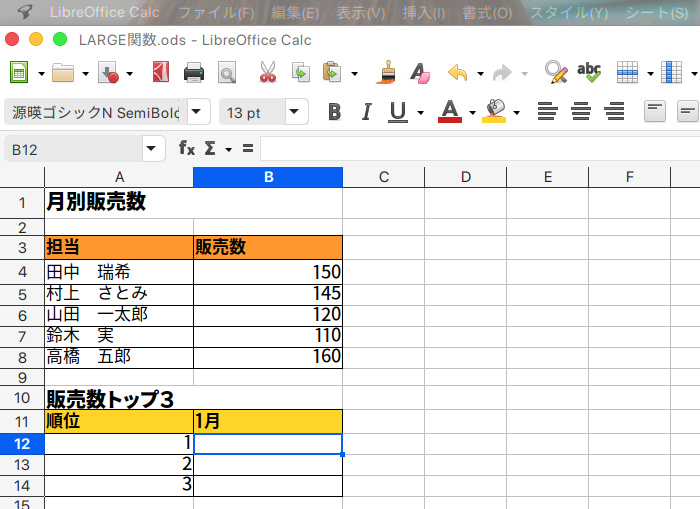
②関数ウィザードをボタンをクリックする
関数ウィザードをボタンをクリックします。
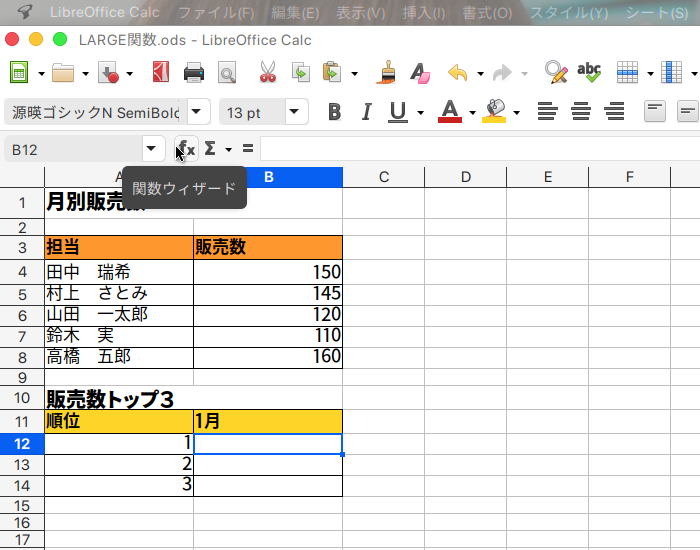
関数ウィザードが出てきます。

③関数ウィザードからLARGE関数を選択する
関数ウィザードの検索ボックスにLARGEと入力すると、関数ウィザードからLARGE関数の項目が出てくるので、それをダブルクリックします。
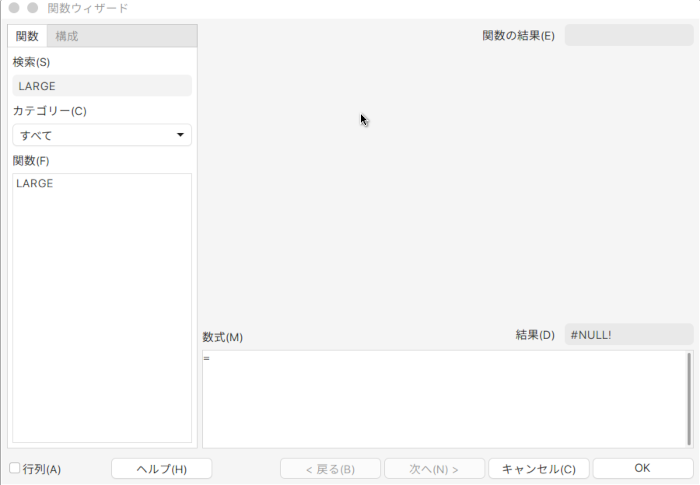
④関数ウィザードで値のセルとデータのセル範囲を選択する
最初にデータの項目にカーソルを合わせて数値が入っているをB4:B8を選択します。
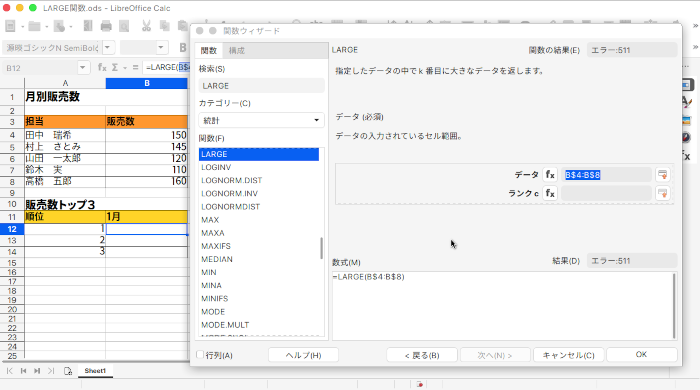
ランクの項目にカーソルを合わせて、順位が入っているセルで、参照するのは1位が入っているA12を選択します。
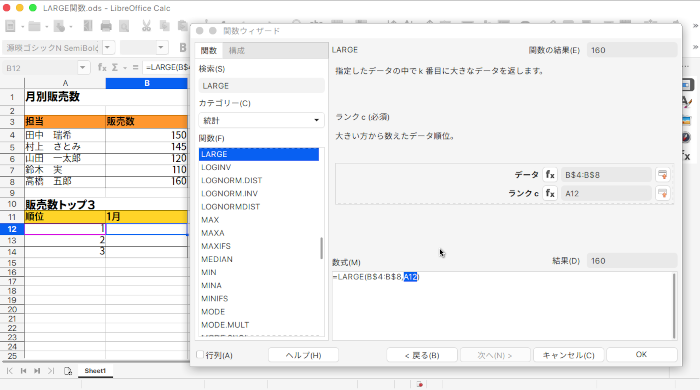
すると関数ウィザードでは以下のように、データにB4:B8が、ランクにA12が入力されます。
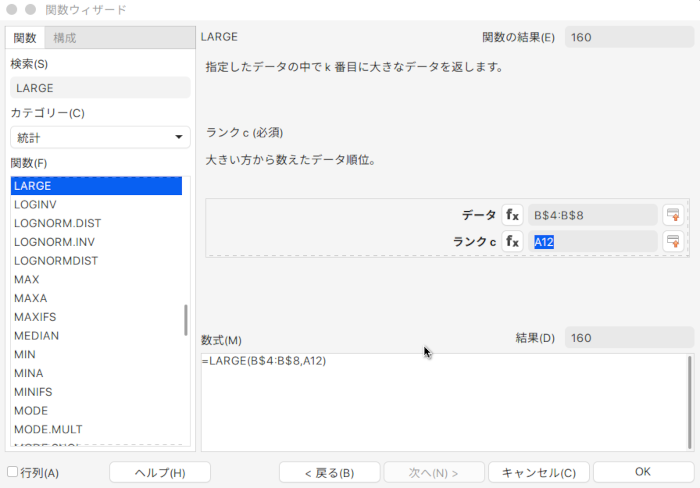
この作業が終わったらOKボタンをクリックします。
これでB12に販売数1位の数値が求められます。
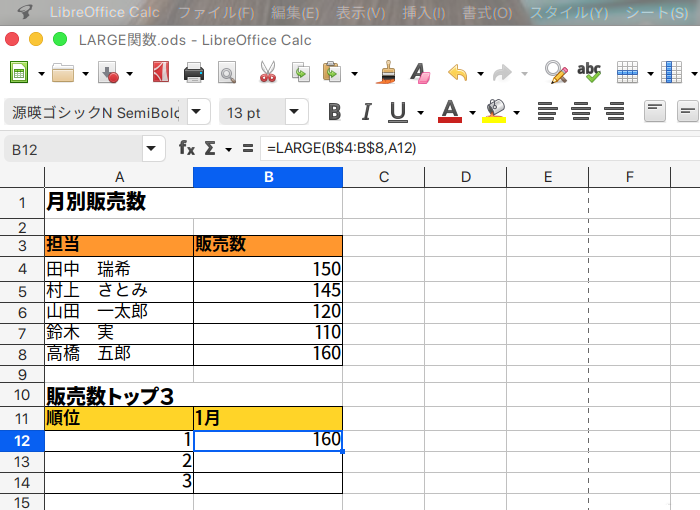
⑤オートフィルでコピーする
LARGE関数をB13に販売数2位の数値を、B14に販売数3位の数値を求めたいので、B12を選択し、右下に現れる点をB14までドラッグします。
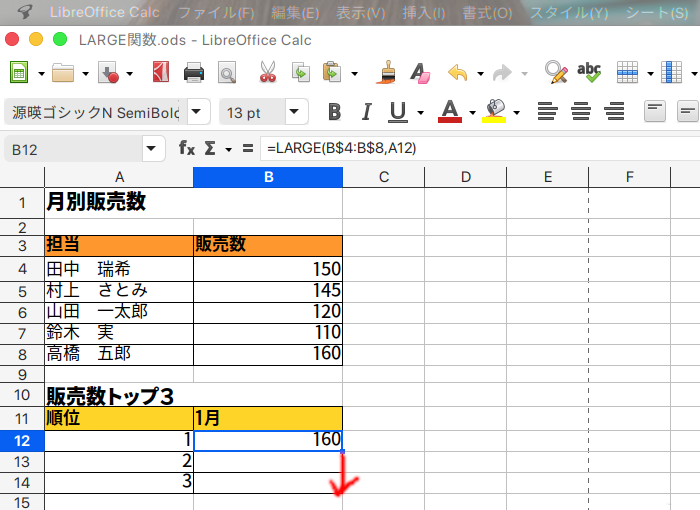
これでB13に販売数2位の数値を、B14に販売数3位の数値が求められます。